1、为了演示,随意插入一些表格,这里以office 2013版本为例,其他版本大同小异

2、需要在第一列中插入序号,选中第一列表格,使表格显示为灰色

3、在菜单栏中,选择“开始----编号”,下拉三角,选择“定义新的多级列表”
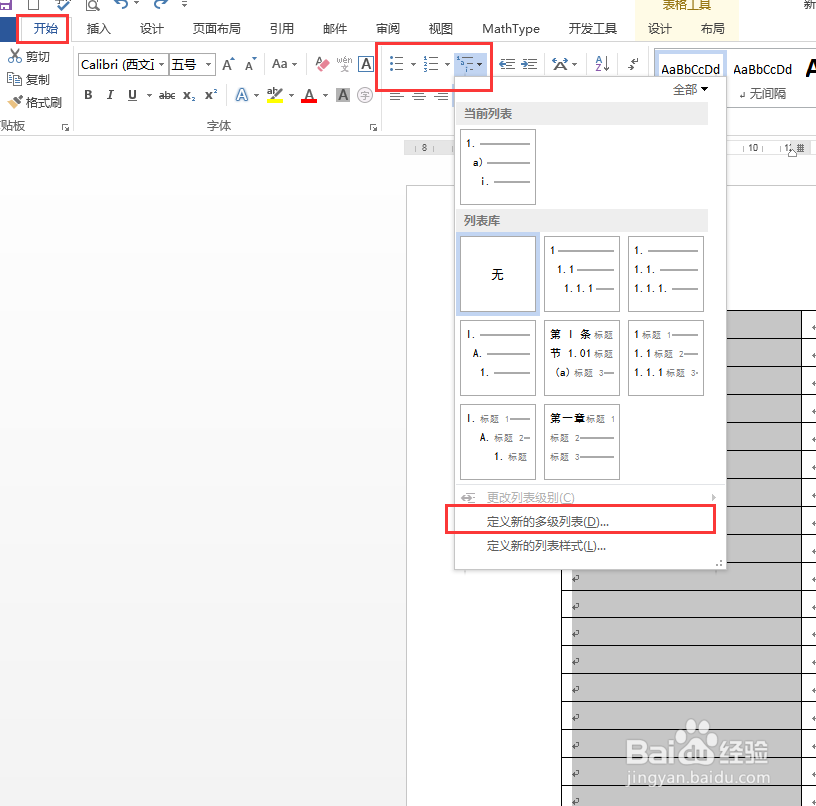
4、在这里可以设定自己的编号格式,如设置☆加序列号,可以这样设置


5、同样可以设置编号的样式,编号的对齐方式和缩进距离等等,可以自己的需要进行设置

6、这就是生成后的自动序摒蛲照燔号,可以看到和自动编号是一致的,只不是放入到表格里面了,修改方式也与自动编号一样的,随时可以插入表格

